Illustrator繪制萌寵小動物插圖教程(2)
文章來源于 站酷,感謝作者 SHEN設計 給我們帶來經精彩的文章!步驟5
現在我們來畫一下我們的卡哇伊兔子的身體。使用 橢圓工具(L)繪制一個橢圓。然后去影響>變形>魚形成一個身體的形狀。使用下面顯示的Warp選項。然后展開變形形狀:“ 對象”>“展開外觀”。(你不同意不變形的身體使兔子看起來像一個封印嗎?拿一個兔子的副本,加上鰭,瞧!你將有一個卡哇伊印章!)

步驟6
讓我們回到兔子。為了畫出前腿,再次從橢圓開始。使用直接選擇工具(A)選擇底部定位點,并使用鍵盤上的右箭頭鍵將其向右移動以創建形狀,類似于下圖。
現在我們將切割一個形狀。選擇剪刀工具(C),點擊下圖中紅色圓圈所示的點。之后,切換回選擇工具(V)并從形狀中移出該部分并將其刪除。
再制作一個橢圓,水平展開。使用直接選擇工具(A)選擇和向下箭頭鍵進行移動,將其右側和左側定位點向下 移動。在前面復制這個形狀(Control-C,Control-F)并縮小(使用選擇工具(V))。

步驟7
要創建另一個前腿,請選擇從上一步創建的一個,右鍵單擊鼠標>變換>反射, 選擇垂直,角度90度,然后按復制。使用鍵盤上的右箭頭按鈕將創建的前腿副本向右移動。

步驟8
讓我們畫出后腿。繪制另一個橢圓。使用 直接選擇工具(A),選擇左側和右側的錨點并將其向下移動。拿上一步的爪子的副本,在那里你創造了前腿。最后,稍微向左旋轉大的垂直橢圓。

步驟9
將創建的后腿連接到兔子的身體。把它放在身體的前面,但在前腿的后面。讓我們創建正確的后腿。選擇左后腿,采取反射工具(O),按住 Alt鍵,并點擊在身體的中間。在新的對話窗口中,選擇垂直,角度90度,然后按復制。將創建的后腿移到右側。

步驟10
對于耳朵,我們將首先建立兩個橢圓(白色和珊瑚)。使用直接選擇工具(A)和向下箭頭鍵向下移動白色橢圓的頂部定位點。制作第三個大的白色橢圓,使用直接選擇工具(A) 和調整錨點的手柄來獲取圖像,如下圖所示。將前兩個橢圓旋轉到右側。
最后,在這個形狀上標記一小部分:選擇 剪刀工具(C),點擊標記為紅色的點,刪除不必要的部分。這是我們兔子的耳朵。

步驟11
將耳朵貼在頭上。確保耳朵留在頭后面。要放在后面,選擇它并按下Control-X,Control-B。制作耳朵的反射副本:選擇耳朵,右鍵單擊 鼠標>變換>反轉。將彈出一個對話窗口,您應該在此輸入軸垂直,角度90度,然后按復制。把這個副本移到另一邊。現在我們可愛的兔子完成了!
你可以參照此方法畫出其他可愛的小動物哦!

 情非得已
情非得已
-
 Illustrator繪制扁平化風格的建筑圖2020-03-19
Illustrator繪制扁平化風格的建筑圖2020-03-19
-
 Illustrator制作扁平化風格的電視機2020-03-18
Illustrator制作扁平化風格的電視機2020-03-18
-
 Illustrator繪制漸變風格的建筑場景插畫2020-03-12
Illustrator繪制漸變風格的建筑場景插畫2020-03-12
-
 佩奇插畫:用AI繪制卡通風格的小豬佩奇2019-02-26
佩奇插畫:用AI繪制卡通風格的小豬佩奇2019-02-26
-
 插畫設計:AI繪制復古風格的宇航員海報2019-01-24
插畫設計:AI繪制復古風格的宇航員海報2019-01-24
-
 房屋插畫:AI繪制圣誕節主題的房屋插畫2019-01-21
房屋插畫:AI繪制圣誕節主題的房屋插畫2019-01-21
-
 圣誕插畫:AI繪制簡約風格圣誕節插畫2019-01-21
圣誕插畫:AI繪制簡約風格圣誕節插畫2019-01-21
-
 燈塔繪制:AI繪制的燈塔插畫2019-01-21
燈塔繪制:AI繪制的燈塔插畫2019-01-21
-
 時尚船錨:AI繪制鮮花裝飾的船錨圖標2019-01-18
時尚船錨:AI繪制鮮花裝飾的船錨圖標2019-01-18
-
 扁平寶箱圖形:AI繪制游戲中常見的寶箱2019-01-18
扁平寶箱圖形:AI繪制游戲中常見的寶箱2019-01-18
-
 Illustrator制作復古風格的郵票效果2021-03-10
Illustrator制作復古風格的郵票效果2021-03-10
-
 Illustrator制作復古風格的郵票效果
相關文章2112021-03-10
Illustrator制作復古風格的郵票效果
相關文章2112021-03-10
-
 Illustrator設計簡潔的乒乓球主題頁面
相關文章8532020-09-28
Illustrator設計簡潔的乒乓球主題頁面
相關文章8532020-09-28
-
 Illustrator繪制扁平化風格的室內效果圖
相關文章15042020-03-19
Illustrator繪制扁平化風格的室內效果圖
相關文章15042020-03-19
-
 Illustrator繪制扁平化風格的建筑圖
相關文章7132020-03-19
Illustrator繪制扁平化風格的建筑圖
相關文章7132020-03-19
-
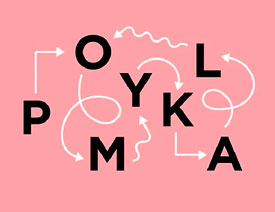 Illustrator快速的設計復雜的箭頭
相關文章2542020-03-19
Illustrator快速的設計復雜的箭頭
相關文章2542020-03-19
-
 Illustrator設計紫色立體效果的企業LOGO
相關文章9252020-03-19
Illustrator設計紫色立體效果的企業LOGO
相關文章9252020-03-19
-
 Illustrator制作扁平化風格的電視機
相關文章5132020-03-18
Illustrator制作扁平化風格的電視機
相關文章5132020-03-18
-
 Illustrator制作卡通風格的法國建筑圖
相關文章6122020-03-18
Illustrator制作卡通風格的法國建筑圖
相關文章6122020-03-18
